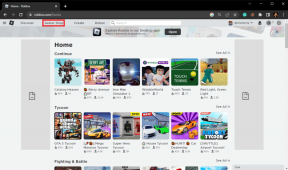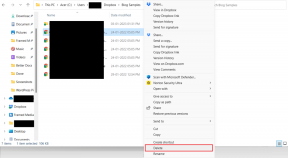როგორ გავაერთიანოთ SkyDrive Gmail-თან ფაილების მარტივად გასაგზავნად
Miscellanea / / February 11, 2022
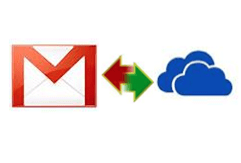
ჩვენ ვნახეთ რამდენიმე ცვლილება Gmail-ში ბოლო დროს. მასზე ერთი იყო
შეტყობინების შედგენა და პასუხის/გადამისამართების ინტერფეისი
. იყო კიდევ ერთი
უფრო მჭიდროდ ინტეგრირებულია Google Drive Gmail-თან
. კარგად, ინტეგრაციის საკითხი აუცილებელი იყო, რადგან Outlook.com–ს აქვს მსგავსი ასოციაცია SkyDrive–თან.
ამის გათვალისწინებით, მომხმარებლებს აქვთ შესაძლებლობა მიამაგრეთ დიდი ფაილები ელ.ფოსტის შეტყობინებებში. თუმცა, ბევრია, ვინც უპირატესობას ანიჭებს SkyDrive-ს Google Drive-ზე, მაგრამ იყენებს Gmail-ს Outlook.com-ის ნაცვლად. თუ ამ კატეგორიას მიეკუთვნებით, Google Drive-ის ინტეგრაცია Gmail-თან არ დაგეხმარებათ. რაც თქვენ გჭირდებათ არის SkyDrive-ის უწყვეტი ინტეგრაცია Gmail-თან და ეს არის ის, რის გარკვევას დღეს შევეცდებით.
დანართები.მე არის ის, რასაც მოაქვს ეს დამატებითი უპირატესობა. ის ხელმისაწვდომია Google Chrome-ისა და Mozilla Firefox-ის გაფართოების სახით. ჩვენ უკვე ვნახეთ, თუ როგორ გამოვიყენოთ იგი გაგზავნეთ Gmail-ის დანართები Dropbox-სა და Evernote-ზე.
ვნახოთ, როგორ გვეხმარება ეს ინსტრუმენტი დღეს.
ნაბიჯები SkyDrive-ის Gmail-თან ინტეგრაციისთვის
ქვემოთ მოცემული ნაბიჯები არის Firefox-ისთვის. პროცესი მეტ-ნაკლებად იგივე უნდა იყოს Chrome-ზეც.
Ნაბიჯი 1: დაათვალიერეთ Attachments.me და ჩამოტვირთეთ გაფართოება ბრაუზერისთვის, რომელსაც იყენებთ. მოგიწევთ დაშვება გაფართოება, რომელიც უნდა დააინსტალიროთ თქვენს აპარატზე, სანამ დაიწყებთ.
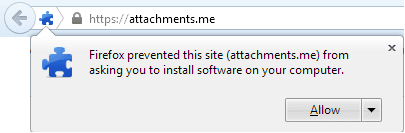

ნაბიჯი 2: დასრულების შემდეგ გამოჩნდება შეტყობინება, რომ უნდა გადახვიდეთ Gmail-ზე. Დააკლიკეთ გახსენით Gmail და შემდეგ შედით თქვენს მფლობელობაში არსებულ ნებისმიერ ანგარიშზე.
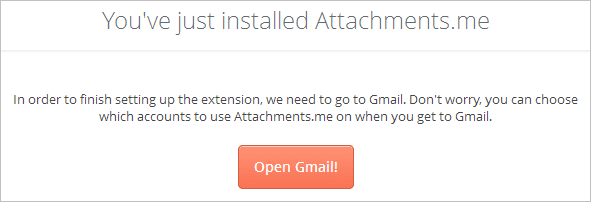
ნაბიჯი 3: როდესაც შეხვალთ, მოგეკითხებათ, გსურთ თუ არა გაფართოების კონფიგურაცია მოცემული ანგარიშით. ეს ნიშნავს, რომ გაფართოება არ მუშაობს ბრაუზერის დონეზე, ის მუშაობს ანგარიშის დონეზე.

ნაბიჯი 4: თუ წვდომას დაუშვებთ, გადახვალთ სხვა გვერდზე, სადაც თქვენ უნდა მისცეთ Attachments.me-ს თქვენი Google ანგარიშის ინფორმაციაზე წვდომის უფლება. Დააკლიკეთ დაშვება.
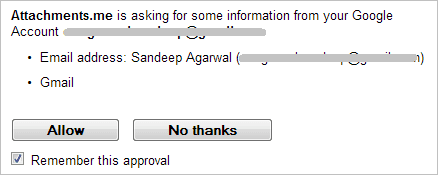
ნაბიჯი 5: შემდეგ შეგიძლიათ აირჩიოთ სერვისი, რომლის ინტეგრირება გსურთ Gmail-თან. დააკავშირეთ თქვენი SkyDrive ანგარიში შესაბამის ხატულაზე დაწკაპუნებით.
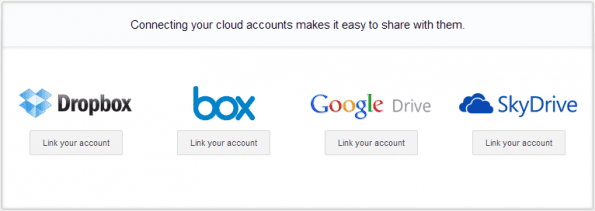
ნაბიჯი 6: აშკარაა, რომ მოგიწევთ თქვენს SkyDrive ანგარიშზე შესვლაც. გარდა ამისა, თქვენ მოგიწევთ ამის შესახებ გარკვეული ნებართვების დაშვება.
SkyDrive ფაილების მიმაგრება
ახლა თქვენ შეძლებთ SkyDrive ფაილების მიმაგრებას Gmail შეტყობინებებს პირდაპირ Gmail-ის ინტერფეისიდან. მხოლოდ ქვემოთ მიამაგრეთ ფაილი ლინკს ნახავთ კლიპის მსგავსი ხატი ორი ვარიანტით.

პირველი გაძლევთ საშუალებას აირჩიოთ ფაილი SkyDrive-დან და მეორე საშუალებას გაძლევთ ჩატვირთოთ ფაილი SkyDrive-ში და შემდეგ გააზიაროთ.
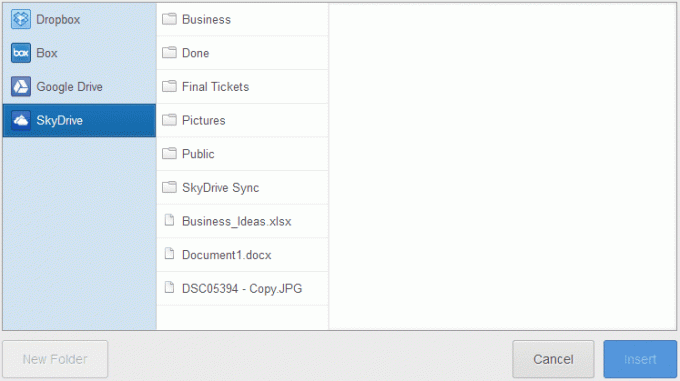
მეორე კარგი ნაწილი არის ის შეგიძლიათ პირდაპირ SkyDrive-ს გაუგზავნოთ დანართები, რომლებსაც მიიღებთ (როგორც ელექტრონული ფოსტის ნაწილი).. როდესაც ხედავთ შეტყობინებას, დაინახავთ პანელს მარჯვნივ, რომელიც დაგეხმარებათ ამაში.
დასკვნა
Attachments.me აერთიანებს Dropbox-ს, Box-სა და Google Drive-ს ანალოგიურად. იმედია SkyDrive-ის Gmail-თან ინტეგრაცია დაგვეხმარება. ეს რა თქმა უნდა დამეხმარა (ბევრად).
ახლა ბევრად უფრო ადვილია SkyDrive ფაილებთან მუშაობა, როგორც Gmail დანართების ნაწილი. წინააღმდეგ შემთხვევაში ერთადერთი ვარიანტი იყო შექმენით საჯარო ბმული და შემდეგ ჩასვით ხელით სასურველ შეტყობინებაში. სცადე ეს!
ბოლოს განახლდა 2022 წლის 03 თებერვალს
ზემოთ მოყვანილი სტატია შეიძლება შეიცავდეს შვილობილი ბმულებს, რომლებიც დაგეხმარებათ Guiding Tech-ის მხარდაჭერაში. თუმცა, ეს არ იმოქმედებს ჩვენს სარედაქციო მთლიანობაზე. შინაარსი რჩება მიუკერძოებელი და ავთენტური.